热爱学习的小伙伴可能经常要看一些外文的PDF甚至PPT,PDF的翻译是一个非常成熟的功能,但是PPT基于原有的格式(形状、表格、图表、备注等内容)直接翻译,目前还没有产品可以实现。
现在,它来了,copilot可以直接翻译PPT。
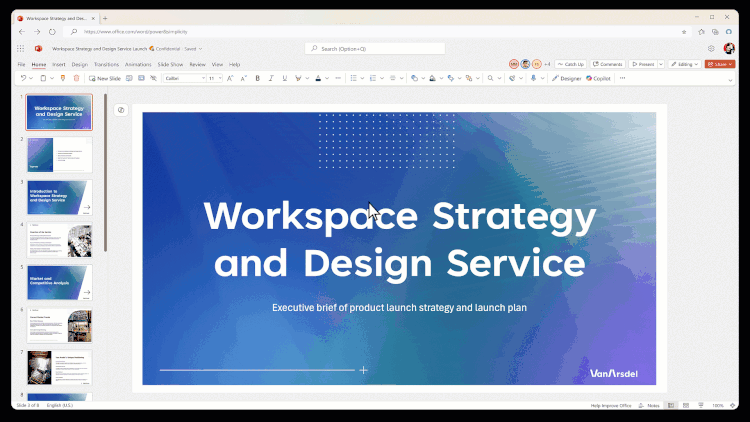
使用步骤
1、在 PowerPoint 中打开演示文稿后,从功能区的"主页"选项卡中选择 Copilot 按钮。
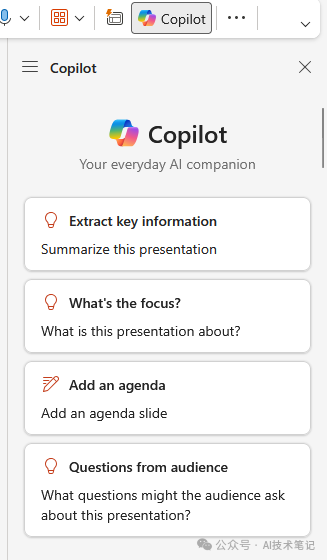
2、在 Copilot 窗格底部的提示字段中键入 Translate this presentation,然后选择 Send 。
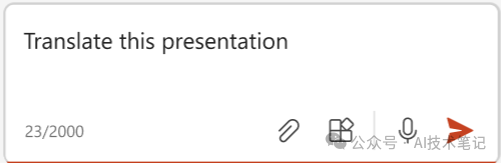
3、使用下拉菜单选择要将演示文稿翻译成的语言,然后选择 翻译。
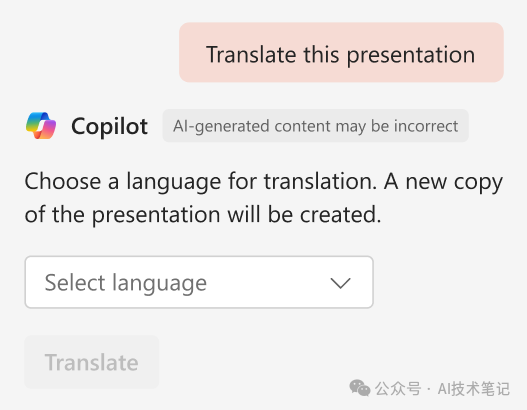
4、Copilot 将为您的演示文稿创建一个新的、翻译过的副本。这可能需要一些时间才能完成。如果您在 Windows 或 Mac 上使用此功能,则需要保存此新副本。在 Web 上,新的翻译版本会自动保存在与原始版本相同的文件夹中,或保存在您的 OneDrive 根文件夹中。
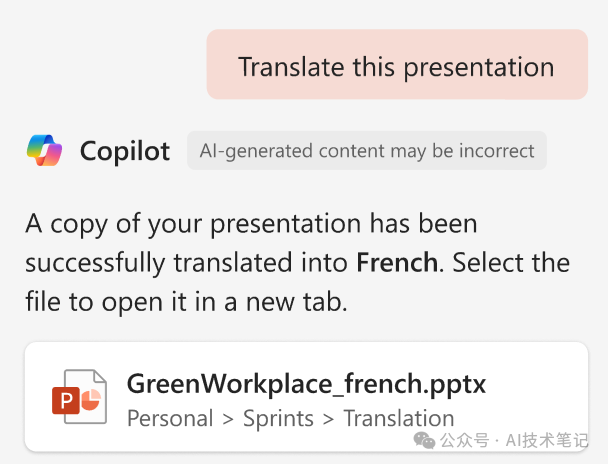
注意事项
演示文稿的原始副本将保持不变,仅翻译文本内容,包括文本框、形状、SmartArt、表格、演讲者备注和注释中的文本。媒体中的文本(如图像或视频)不会被翻译。章节标题也不会被翻译。
在此过程中,除了翻译文本外,Copilot 不会对幻灯片进行任何更改。例如,在从右到左翻译到左向右时(反之亦然),它不会镜像幻灯片布局。
此外,在某些情况下,翻译后的文本可能比原始文本长。Copilot 不会更改布局或字体大小以使新文本适合。
如果源文本中有多种语言,Copilot 可能难以翻译某些单词。
当前不支持翻译大型演示文稿(例如,文本字符超过 100 万个、幻灯片和幻灯片母版数量过大或文件大小大于 500MB)。
目前此功能已经正式发布,正在向所有的商业版copilot for Microsoft 365订阅用户推出,但是此阶段需要一些时间,通常为1-2周。
结论
商业版copilot for Microsoft 365的这项功能可以说非常到位,尤其是对于那些处于跨国公司的小伙伴来讲,同一份PPT往往需要对接不同国家和地区的用户,如果每个都做一遍费时费力,现在有了copilot,就可以轻松实现翻译内容。
刚才我去测试了一下,此功能尚未在我的账号启用,不过,好饭不怕晚,我有足够的耐心。
如何快速开始享用Copilot for Microsoft 365?****